Tin tức
iPhone 11 Bị Đơ Màn Hình Không Tắt Nguồn Được? Cách Xử Lý
Bạn đang lo lắng vì iPhone 11 bị đơ màn hình không tắt nguồn được, bấm phím nào cũng không phản hồi? Đừng hoảng! Đây là lỗi thường gặp khi hệ thống bị quá tải, xung đột phần mềm hoặc lỗi cảm ứng tạm thời. Trong bài viết này, Tiến Trần Mobile sẽ hướng dẫn bạn từng bước xử lý lỗi iPhone 11 bị đơ màn hình ngay tại nhà, giúp máy hoạt động mượt trở lại mà không cần mang đi sửa ngay.
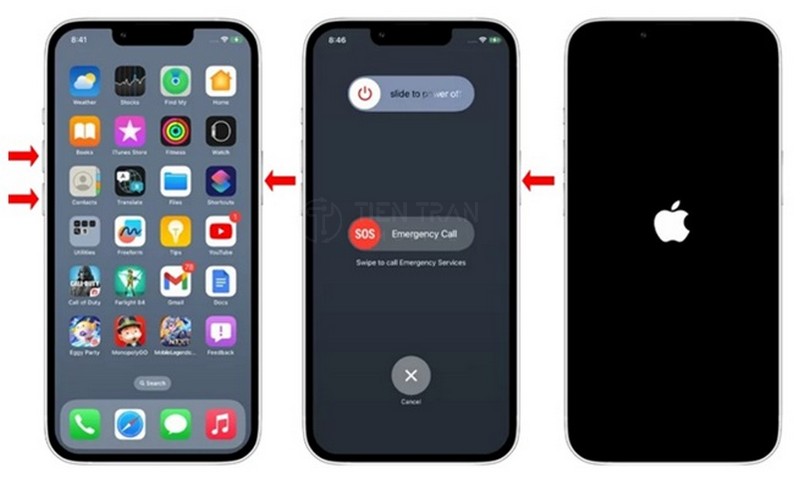
Nguyên nhân phổ biến khiến iPhone 11 bị đơ, liệt cảm ứng và không tắt nguồn được
Hiểu rõ nguyên nhân giúp bạn “bắt bệnh” chính xác hơn trước khi tìm cách xử lý.
Do xung đột phần mềm hoặc ứng dụng lỗi
Các ứng dụng bị treo, chiếm dụng quá nhiều RAM, hoặc không tương thích với phiên bản iOS hiện tại có thể gây ra tình trạng đơ máy. Việc vuốt tắt ứng dụng đa nhiệm liên tục không cần thiết và chỉ nên dùng khi ứng dụng thật sự bị treo.
Bộ nhớ bị đầy hoặc RAM quá tải
Khi bộ nhớ iPhone gần đầy, hệ thống không còn không gian trống để xử lý các tác vụ tạm, dẫn đến giật, lag và cuối cùng là đơ màn hình. Bạn có thể kiểm tra tại Cài đặt → Cài đặt chung → Dung lượng iPhone.
Lỗi bản cập nhật iOS
Một số phiên bản iOS mới có thể gây lỗi tương thích tạm thời trên một số thiết bị. Trong trường hợp này, Apple thường sẽ sớm tung ra bản vá lỗi.
Lỗi phần cứng (màn hình, IC cảm ứng, pin, main)
Đây là nguyên nhân nghiêm trọng, thường xảy ra sau khi máy bị va đập hoặc lão hóa.
- Màn hình hoặc IC cảm ứng lỗi: Gây loạn, liệt, hoặc đơ cảm ứng.
- Pin bị chai, tụt áp: Pin yếu không cung cấp đủ nguồn điện, gây sập nguồn hoặc treo logo khi máy xử lý tác vụ nặng.
- Lỗi bo mạch chủ (main): Có thể gây ra tình trạng treo “táo” liên tục.
Do máy bị rơi, va đập hoặc dính nước
iPhone 11 chỉ có khả năng kháng nước (IP68), không phải chống nước tuyệt đối. Khả năng này sẽ giảm dần theo thời gian. Khi máy bị ngấm nước hoặc va đập mạnh, nguy cơ chập mạch, hỏng cảm ứng và các phím bấm là rất cao.
Dùng phụ kiện (sạc, cáp) không tương thích
Cáp sạc, củ sạc không đạt chuẩn MFi (Made for iPhone) có thể gây chập chờn, nóng máy, loạn cảm ứng và ảnh hưởng xấu đến các linh kiện bên trong.
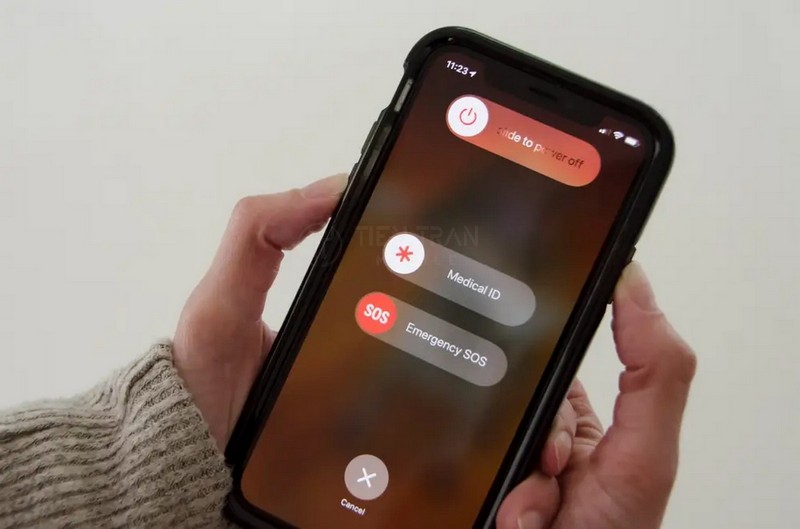
Cách tắt nguồn iPhone 11 khi bị đơ, liệt cảm ứng
Khi màn hình đã hoàn toàn bị “đóng băng”, bạn không thể trượt để tắt nguồn. Đây là những giải pháp cho bạn.
Cách 1: Buộc khởi động lại (Force Restart) – Hiệu quả nhất khi máy đơ
Đây là giải pháp “vàng” khi iPhone 11 bị đơ màn hình không tắt nguồn được. Thao tác này không xóa dữ liệu, chỉ buộc máy khởi động lại hệ thống.
- Nhấn và thả nhanh nút Tăng âm lượng.
- Nhấn và thả nhanh nút Giảm âm lượng.
- Nhấn và giữ phím Nguồn (bên sườn phải).
- Tiếp tục giữ phím Nguồn, bỏ qua thanh “Trượt để tắt nguồn”, cho đến khi màn hình tắt hẳn và logo Apple xuất hiện.
Cách 2: Dùng tổ hợp phím cứng (khi cảm ứng còn phản hồi nhẹ)
Nếu máy chỉ bị lag, giật nhưng cảm ứng vẫn “cố” vuốt được:
- Giữ đồng thời phím Nguồn + phím Tăng âm lượng (hoặc Giảm âm lượng).
- Giữ vài giây cho đến khi thanh “Trượt để tắt nguồn” hiện ra.
- Kéo thanh trượt để tắt máy.
Cách 3: Tắt nguồn từ Cài đặt (khi cảm ứng còn phản hồi)
Nếu phím Nguồn của bạn bị hỏng nhưng cảm ứng vẫn dùng được:
- Vào Cài đặt → Cài đặt chung.
- Kéo xuống dưới cùng và chọn Tắt máy.
- Kéo thanh trượt để tắt.
Cách 4: Dùng nút Home ảo (AssistiveTouch)
Nếu bạn đã bật AssistiveTouch, đây cũng là một lựa chọn:
- Mở nút Home ảo trên màn hình.
- Chọn Thiết bị → Thêm → Khởi động lại.

Các cách khắc phục triệt để lỗi iPhone 11 bị đơ màn hình
Sau khi đã khởi động lại máy thành công, bạn cần thực hiện các bước sau để tránh lỗi tái diễn.
Đóng các ứng dụng bị treo
Mở trình đa nhiệm (vuốt từ cạnh dưới màn hình lên và giữ), tìm ứng dụng bị nghi ngờ gây lỗi và vuốt lên để đóng hoàn toàn.
Giải phóng dung lượng bộ nhớ
Vào Cài đặt → Cài đặt chung → Dung lượng iPhone. Xóa bớt ứng dụng, ảnh, video không cần thiết hoặc dùng tính năng “Gỡ bỏ ứng dụng không dùng”. Đồng thời, hãy xóa cache Safari tại: Cài đặt → Safari → Xóa lịch sử và dữ liệu trang web.
Kiểm tra miếng dán màn hình hoặc ốp lưng
Đôi khi miếng dán cường lực quá dày, dán không chuẩn hoặc ốp lưng bị cấn vào viền màn hình cũng gây ra lỗi cảm ứng. Hãy thử tháo chúng ra và kiểm tra lại.
Đặt lại tất cả cài đặt
Cách này không xóa dữ liệu cá nhân (ảnh, danh bạ), nhưng sẽ đưa các thiết lập (Wi-Fi, hình nền, vị trí,…) về mặc định.
- Vào Cài đặt → Cài đặt chung → Chuyển hoặc đặt lại iPhone.
- Chọn Đặt lại → Đặt lại tất cả cài đặt.
Cập nhật iOS lên phiên bản mới nhất
Một phiên bản iOS mới thường chứa các bản vá lỗi cho các sự cố của phiên bản cũ.
- Vào Cài đặt → Cài đặt chung → Cập nhật phần mềm để kiểm tra và cài đặt.
Khôi phục (Restore) iPhone 11 bằng máy tính (khi máy treo logo)
Đây là giải pháp “sạch” nhất khi phần mềm lỗi nặng, nhưng sẽ xóa toàn bộ dữ liệu.
- Kết nối iPhone với máy tính (qua Finder trên Mac hoặc iTunes trên Windows).
- Thực hiện thao tác Force Restart (hướng dẫn ở mục 2.1) nhưng tiếp tục giữ phím Nguồn ngay cả khi logo Apple xuất hiện.
- Giữ cho đến khi màn hình Chế độ khôi phục (Recovery Mode) hiện lên (hình máy tính và cáp).
- Trên máy tính, chọn Cập nhật (Update) trước. Nếu không thành công, hãy chọn Khôi phục (Restore).
Kiểm tra tình trạng pin
Vào Cài đặt → Pin → Tình trạng pin. Nếu “Dung lượng tối đa” quá thấp (thường là dưới 80%), pin có thể không cung cấp đủ nguồn điện ổn định, gây sập nguồn và đơ máy khi xử lý tác vụ nặng.
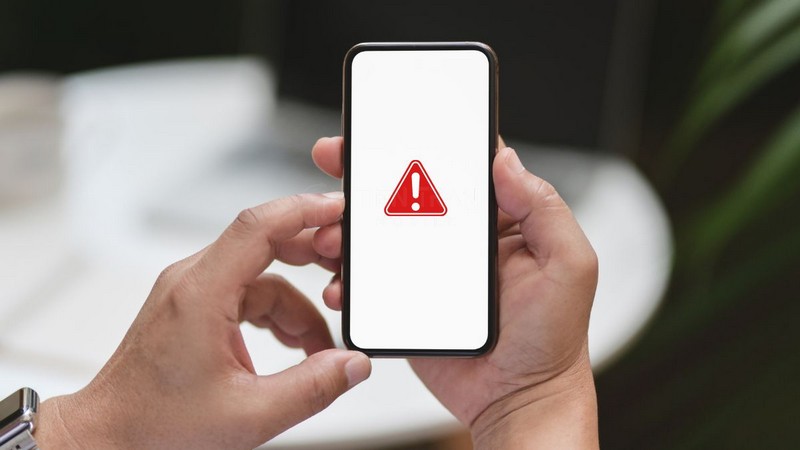
Cách phòng tránh lỗi đơ màn hình, liệt cảm ứng trên iPhone 11
“Phòng bệnh hơn chữa bệnh”, hãy duy trì các thói quen tốt sau:
- Giữ dung lượng trống: Luôn đảm bảo bộ nhớ máy còn trống ít nhất 15-20% để hệ điều hành có không gian “thở”.
- Khởi động lại định kỳ: Tắt nguồn và bật lại máy mỗi tuần một lần giúp “xả” RAM và làm mới hệ thống.
- Gỡ bỏ ứng dụng rác: Xóa các ứng dụng nặng, không cần thiết hoặc không rõ nguồn gốc.
- Tối ưu sạc và tránh nhiệt: Hạn chế vừa sạc vừa chơi game hoặc dùng dưới trời nắng gắt. Nhiệt độ cao là “kẻ thù” của pin và linh kiện.
- Chỉ cập nhật iOS chính thức: Tránh sử dụng các phiên bản Beta (thử nghiệm) vì chúng thường không ổn định và có thể gây lỗi.
- Dùng phụ kiện MFi: Ưu tiên sạc, cáp chính hãng Apple hoặc từ bên thứ ba có chứng nhận MFi để đảm bảo dòng điện ổn định.
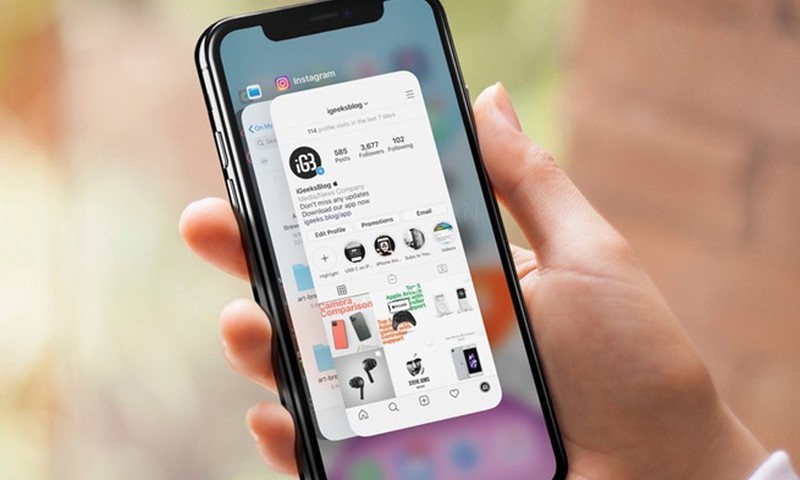
Khi nào bạn cần mang iPhone 11 đến Tiến Trần Mobile?
Nếu bạn đã thử các cách trên nhưng tình trạng không cải thiện, đó là dấu hiệu của lỗi phần cứng. Hãy mang máy đến Tiến Trần Mobile để kiểm tra ngay nếu:
- Đã Force Restart nhiều lần nhưng máy vẫn bị đơ, treo logo “táo” liên tục.
- Các phím vật lý (nguồn, âm lượng) bị kẹt, lún hoặc bấm không ăn.
- Màn hình loạn cảm ứng, tự nhảy hoặc xuất hiện sọc, nhòe màu.
- Máy báo lỗi khi Restore bằng iTunes/Finder.
- Bạn nghi ngờ máy bị lỗi phần cứng (main, IC) hoặc cần thay thế linh kiện (pin, màn hình) nhanh chóng, lấy liền.
Dịch vụ khắc phục iPhone 11 bị đơ màn hình tại Tiến Trần Mobile
Tại Tiến Trần Mobile, chúng tôi hiểu sự khó chịu khi điện thoại bị đơ. Chúng tôi cam kết:
- Kiểm tra miễn phí – Báo giá rõ ràng: Kỹ thuật viên sẽ kiểm tra tổng thể máy miễn phí, chẩn đoán chính xác nguyên nhân và báo giá minh bạch trước khi sửa. Bạn không tốn bất kỳ chi phí nào nếu không đồng ý sửa.
- Thay linh kiện chuẩn, bảo hành đầy đủ: Sử dụng linh kiện chất lượng, đảm bảo cảm ứng mượt mà, hiển thị sắc nét.
- Kỹ thuật viên chuyên sâu iPhone: Nhiều năm kinh nghiệm “bắt bệnh” và xử lý các lỗi đơ, treo logo.
- Hỗ trợ thu cũ – đổi mới: Tối ưu chi phí cho khách hàng nếu máy hỏng quá nặng.
- Nhận máy tận nơi – Giao tận tay: Hỗ trợ khách hàng ở xa qua dịch vụ giao nhận toàn quốc.
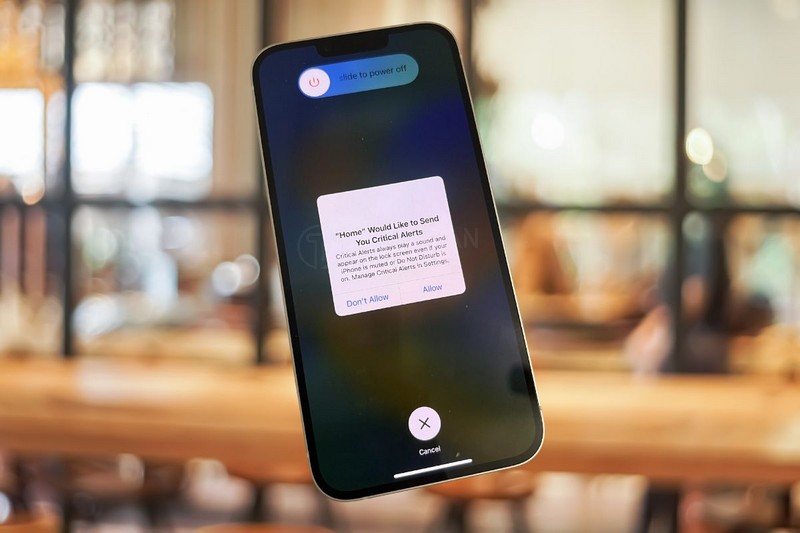
Bảng tổng hợp sự cố và giải pháp [Cập nhật 11/2025]
| Triệu chứng | Nguyên nhân khả dĩ | Tự xử lý tại nhà | Khi nào nên mang máy đến Tiến Trần Mobile |
| Đơ hoàn toàn, không tắt nguồn | Lỗi hệ thống, ứng dụng treo | Force Restart (Ưu tiên số 1) | Đã Force Restart nhiều lần nhưng vẫn bị lại |
| Cảm ứng loạn, không ăn | Màn hình lỗi, IC cảm ứng, dán màn hình/ốp lưng cấn | Tháo dán/ốp, vệ sinh màn hình, Reset cài đặt | Cảm ứng lúc được lúc không, xuất hiện sọc/nhoè |
| Nóng bất thường rồi đơ | App “ăn” CPU, pin suy | Gỡ ứng dụng nặng, kiểm tra Tình trạng pin | Vẫn nóng và đơ ngay cả khi không dùng tác vụ nặng |
| Treo logo “táo”, không vào màn hình chính | Lỗi cập nhật, lỗi phần cứng (main, ổ cứng) | Kết nối máy tính, chọn Cập nhật (Update) bằng Finder/iTunes | Update lỗi, hoặc Restore xong vẫn treo logo |

Tổng kết
Kiểm tra nhanh trước khi mang đến Tiến Trần Mobile giúp bạn xác định lỗi, tiết kiệm thời gian và đảm bảo sửa đúng cách ngay từ đầu.
Kiểm tra nhanh trước khi mang đến Tiến Trần Mobile
- Thử Force Restart đúng trình tự (Tăng âm lượng → Giảm âm lượng → Giữ Nguồn đến khi thấy logo Apple).
- Nếu máy lên lại: Vào Dung lượng iPhone dọn dẹp bộ nhớ, xóa cache Safari.
- Kiểm tra và Cập nhật iOS mới nhất.
- Tháo ốp lưng, miếng dán màn hình để kiểm tra.
- Vẫn “đơ như tượng”? Gọi ngay Tiến Trần Mobile để được hỗ trợ.

Liên hệ Tiến Trần Mobile để được hỗ trợ chuyên nghiệp
Đừng để tình trạng đơ màn hình làm gián đoạn trải nghiệm của bạn. Nếu bạn cần hỗ trợ kỹ thuật, đừng ngần ngại liên hệ:
- Website: tientranmobile.com
- Hotline/Zalo: 0943 354 321
- Địa chỉ: 284 Cao Đạt, Phường 1, Quận 5, TP.HCM
Máy có thể đơ, nhưng trải nghiệm của bạn thì không — để Tiến Trần Mobile lo phần kỹ thuật, bạn chỉ việc tận hưởng chiếc iPhone 11 mượt mà!











